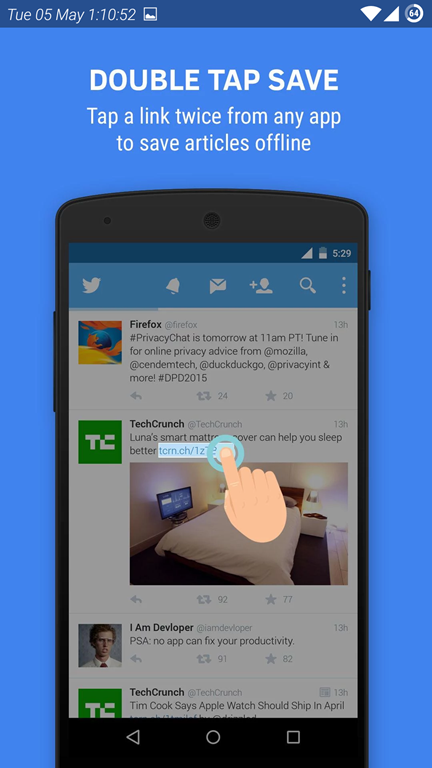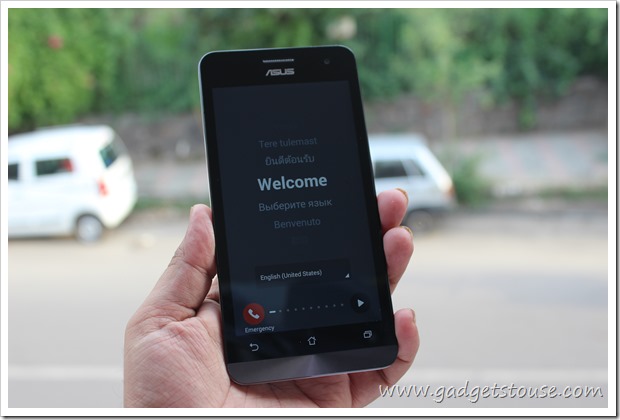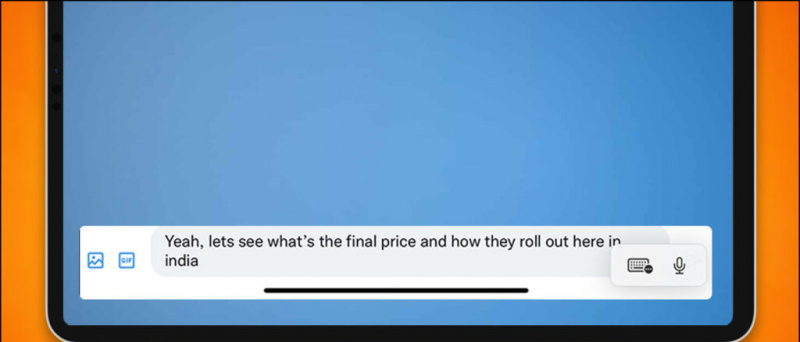SD2Vita è un adattatore MicroSD che si inserisce nello slot per schede di gioco, può essere utilizzato per aumentare notevolmente la capacità di archiviazione senza dover utilizzare una costosa scheda di memoria Sony. Il ArchiviazioneMgr Il plugin di CelesteBlue è necessario per reindirizzare la posizione di archiviazione principale della tua PS Vita all'adattatore SD2Vita. StorageMgr verrà installato e configurato utilizzando Autoplugin .
Download richiesti:
RequisitiPlayStation Vita con firmware personalizzato
- StorageMgr, Autoplugin e l'adattatore SD2Vita richiedono una PS Vita che esegue CFW come HENkaku o h-di nuovo
Adattatore SD2Vita ![icona-amazon]()
- Espandi notevolmente le tue opzioni di archiviazione con l'adattatore da MicroSD a PSVita (SD2Vita)
- Converti lo slot di gioco per PS Vita in uno slot MicroSD
- Si consiglia MicroSD da 128 GB o superiore per l'archiviazione dei giochi
Connessione Wi-Fi o USB
- Avrai bisogno di una connessione Wi-Fi o USB per trasferire i file di installazione tramite FTP o USB con VitaShell
Autoplugin
- Dovrai installare l'app Autoplugin per installare e configurare facilmente StorageMgr
Backup dei file PS Vita su PC
- Sulla tua PS Vita, avvia[VitaShell]e premere il pulsante[Selezionare]pulsante per attivare la modalità USB o FTP
In VitaShell, premi [Inizio] e seleziona [Pulsante SELEZIONA] per passare dalla modalità FTP a quella USB.
prova amazon prime senza carta di credito
- Per la modalità FTP: inserisci l'indirizzo visualizzato sulla tua PS Vita nel browser di file del tuo PC, ad es.
ftp://xxx.xxx.x.x:1337 - Per la modalità USB: collega la tua USB al computer e funzionerà come un dispositivo di archiviazione USB
- Per la modalità FTP: inserisci l'indirizzo visualizzato sulla tua PS Vita nel browser di file del tuo PC, ad es.
- Copia tutti i contenuti all'interno di
ux0:directory in una cartella sul tuo PC
Preparazione della MicroSD
- Collega la tua scheda SD al PC
- Installa e avvia Win32 Disc Imager
- Seleziona la posizione del tuo
zzBlank.imgfile [File immagine] - Seleziona la lettera di unità per la tua MicroSD [Dispositivo]
- Clic [Scrivi] e attendi che il processo finisca
- Espelli e reinserisci la scheda MicroSD nel PC
- Formattare la scheda MicroSD se richiesto oppure fare clic con il pulsante destro del mouse sull'unità e selezionare [Formato]
- Impostato [Filesystem] per [ExFAT]
- Impostato [Dimensione unità di allocazione] per [Dimensione di allocazione predefinita]
Se la tua MicroSD è più grande di 128 GB, imposta l'estensione [dimensione unità di allocazione] per [64k cluster] - Clic [Inizio] e attendi che il processo finisca
- Copia tutto il contenuto di cui hai eseguito il backup sul tuo PC da
ux0:alla radice della scheda MicroSD
Questa operazione potrebbe richiedere del tempo se sono installati molti giochi. - Espelli la scheda MicroSD e inseriscila nell'adattatore SD2Vita
Configurazione di StorageMgr
- Inserisci la tua MicroSD + SD2Vita nello slot della scheda di gioco e accendi la tua PS Vita
- Se non hai firmware personalizzato permanente tramite Ensō , ricaricalo usando l'exploit scelto (h-encore o Trinity)
- Lanciare Autoplugin
- Selezionare [Installa plug-in per SD2Vita] e premete [Attraversare] per confermare
- Impostato [MCD (scheda di memoria ufficiale)] per [uma0 (porta USB)]
- Impostato [INT (memoria interna su Vita 2K)] per [nessuno (smontato)] per Vita 1000 (Fat) o [imc0] per Vita 2000 (Slim)
- Impostato [GCD (SD2Vita)] per [ux0 (applicazioni LiveArea)]
- Impostato [UMA (USB o PSVSD su Vita 3G)] per [nessuno (smontato)]
- stampa [Triangolo] per salvare le impostazioni quindi premere [Attraversare] riavvia la PS Vita
- Se non hai firmware personalizzato permanente tramite Ensō , ricaricalo usando l'exploit scelto (h-encore o Trinity)
- Avvia VitaShell per verificare le modifiche
Congratulazioni, ora puoi utilizzare una MicroSD per migliori opzioni di archiviazione per PS Vita. Console senza Ensō devono ricaricare il loro exploit homebrew ad ogni riavvio o SD2Vita non funzionerà.
Riproduzione di backup da MicroSD
Installazione dei backup di gioco per PS Vita
- Il contenuto di gioco per PS Vita può essere installato sulla tua PS Vita trasferendo i file tramite USB o FTP utilizzando VitaShell
- Gli utenti di SD2Vita possono anche trasferire i file di gioco direttamente sulla scheda SD
NoPayStation
- NoPayStation è un'applicazione Windows / Mac contenente una libreria di giochi per PS3, Vita, PSP e PSX da scaricare e trasferire sulla tua console
- La libreria NoPayStaion include anche aggiornamenti di gioco, DLC e temi
PKGj
- PKGj di blastrock è un'app homebrew che utilizza la libreria NoPayStation per scaricare e installare backup di giochi Vita, PSP e PSX, DLC e temi direttamente sulla tua PS Vita senza la necessità di un PC
Adrenalina
- Espandi la tua libreria di giochi immensamente con Adrenaline, che ti consente di riprodurre i titoli per PSP e PSX in modo impeccabile utilizzando l'emulatore PSP integrato